Thea For Rhino是领先的 3D 渲染器,可以在 McNeel Rhinoceros 6 和 7 中使用 Thea Render 渲染功能。该插件支持广泛的功能,包括无偏 / GPU 渲染模式(利用 CUDA 技术)、所有渲染模式的基于物理的材质界面统一、生产渲染和流体交互渲染、基于物理的环境(太阳/天空)以及使用 Thea for Rhino 界面的基于物理的相机和灯光等,具有最先进的无偏和 GPU 引擎。 所有引擎都在同一框架内运行,只需单击一下即可从一个引擎切换到另一个引擎。 Thea for Rhino 集成插件充分利用 Thea Render 功能,允许您在 Robert McNeel & Associates Rhinoceros® 6 / 7 中创建高质量的逼真渲染。 具有交互式渲染、真正基于物理的材料、创新的材料分层等高级功能、IES 和 HDRI 光支持以及由无偏和 GPU 引擎组成的多功能渲染系统,Rhino 中的渲染变得非常强大。
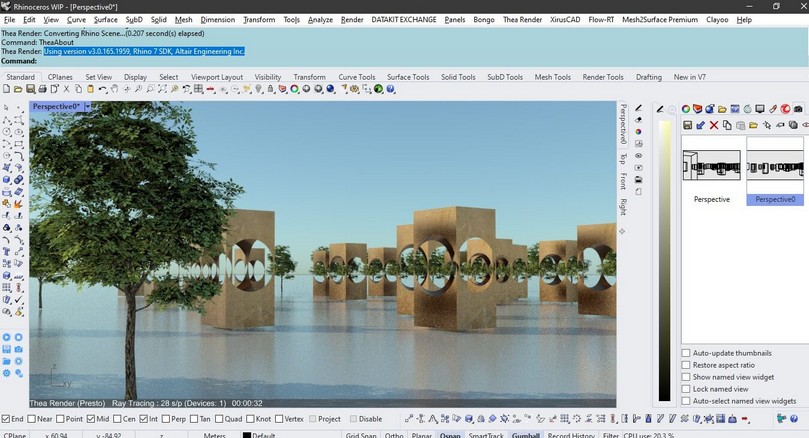
安装激活教程
1、在本站下载并解压
2、双击TheaRenderRhino_v3.0.158.1959.exe运行安装,点击agree
3、根据提示进行安装,完成后将Thea_V3.rhi复制到安装目录中
新功能
1、自适应追踪
自适应追踪是一种解决困难照明场景的技术,例如点光源的焦散、太阳池焦散和漫反射。
这导致图像具有更高的动态范围和以前不可能的照明效果。
2、Relight
Relight允许您从单个渲染创建无限图像。启用Relight后,可以修改场景中的每个灯光(强度、颜色和状态),并在后期制作中创建不同的灯光设置。
每个Relight设置都可以作为Snap保存在Relight Editor面板中,然后加载回Darkroom进行进一步编辑或导出到图像文件。
3、交互式渲染
Thea for Rhino可以在Rhino的视口和Thea Darkroom中交互运行。选择所需的视口,然后让Thea Render为您提供场景的即时可视化。
通过添加NVIDIA和Intel的人工智能降噪器,还可以在交互式渲染模式下使用降噪。
4、高级材料编辑器
先进的Thea材质编辑器已完全集成到Rhino中,带来了Thea材质的所有高级和独特功能。
最重要的是,还可以使用内容浏览器在编辑器中加载材料,并利用交互式预览功能在做出最终决定之前以交互方式预览材料。
5、内容浏览器
从统一窗口浏览Thea材料和模型。借助集成在“材料”选项卡中的在线资源库,您可以访问数以千计的材料,随时可以下载。
模型选项卡包含所有存储的Thea模型,并可以选择将它们作为Rhino中的代理导入而不会超载Rhino的视口。
6、人工智能去噪
Thea for Rhino支持NVIDIA和Intel人工智能降噪器,为交互式和生产渲染提供GPU和CPU加速降噪。
它们显着减少了渲染时间,创建了高质量和无噪声的图像。
7、背面材料支撑
任何表面的背面都可以有不同的材料,这使得现在可以创建高级材料,如标签、纸张和树叶。
8、高级材料预设
利用Thea for Rhino中可用的高级材质预设,并通过易于使用的编辑器创建几乎所有可能的材质。
9、批量渲染
批量渲染可以将所有命名视图直接带入Thea Darkroom并逐个渲染。此外,可以为每个命名视图定义自定义属性。
10、恢复渲染
当需要更多样本或需要在不同时间完成渲染时,用户可以使用恢复渲染。
11、GRASSHOPPER®互动更新
Thea for Rhino将在交互模式下渲染Grasshopper的几何图形,让您在工作时以照片逼真的质量查看结果。
12、核外渲染
当场景不适合显卡内存而使用主板内存时,可以启用核外渲染。
13、更多功能
资源管理器
控制台和网络日志
几何细分(渲染时)
原生Rhino材质支持
定制灯评估
剪裁平面
锁定视口
使用说明
1、将Thea for Rhino设为默认渲染
从主菜单中选择Render>Current Renderer>Thea for Rhino。当插件是当前渲染器时,您将能够在“材料”选项卡中看到新的Thea材料。
2、Thea渲染(显示模式)
默认情况下,在视口中交互渲染时,将显示表面等值线、网格线等。要禁用它们,请转到主菜单工具>选项>视图>Thea渲染,然后从可见性卷展栏中取消选中所有参数。
3、Thea渲染设置面板
要使Thea Render设置选项卡可见,请右键单击任何Rhino的选项卡并从列表中选择“Thea Render”或使用主菜单:Thea Render>Render Settings。
4、Thea渲染菜单
安装插件后,主菜单中将出现一个名为Thea Render的新条目。
暗房:打开Thea暗房。这是所有渲染发生的地方,并在此处进行解释。
渲染设置:打开Thea渲染设置面板。
首选项:一些特定的设置可以通过首选项窗口进行设置。
Thea工具栏:显示Thea工具栏
工具>存档场景:以zip格式创建存档,其中包含.3dm文件和所有纹理。
工具>更新依赖项:设置Thea将在其中搜索丢失的纹理并相应地更新材料的路径。
工具>安装库:打开Thea库文件(.lib.thea)并将它们安装在Thea Data文件夹中。
工具>导入渲染设置:以xml格式导入渲染设置。
工具>导出渲染设置:将当前渲染设置导出为xml文件格式。
工具>导出Thea模型:将选定的场景对象导出为Thea代理模型。
许可表格:打开许可向导窗口,允许激活Thea for Rhino。
关于:在命令行中显示Thea for Rhino版本。
5、首选项窗口
默认图像保存格式:选择从Thea Darkroom窗口保存渲染图像时显示的默认图像格式。
默认渲染模式:选择渲染设置(交互/生产)的渲染模式
图像保存时间(分钟):将在生产模式下渲染的图像的副本保存在临时文件夹中以进行备份。定义保存图像的时间间隔。如果您想禁用此选项,请取消选中该复选框。
Interactive Rendering/Frame Split:启用此选项后,渲染图像将在交互式渲染期间在所有启用的presto设备之间进行分割。这导致交互式渲染期间更高的刷新率。
交互式渲染/像素块:定义“块状”像素在交互式渲染过程中的显示方式。较高的值会产生更多的初始噪音,但具有更高的刷新率。
6、西娅工具栏
Thea工具栏可让您快速访问Thea for Rhino设置和面板。
(1)开始交互式渲染:在当前活动的Rhino视口中启动交互式渲染。
(2)停止交互式渲染:停止视口渲染并将视口恢复到最后一个活动的Rhino视图。
(3)保存图像:保存交互式渲染图像。需要进行交互式渲染才能使其正常工作。
(4)Darkroom:打开Thea Darkroom窗口。
(5)内容浏览器:打开内容浏览器。
(6)显示设置:打开显示设置面板。在视口渲染期间需要调整显示时很有用。当此面板关闭时,它会停靠在暗房窗口中。
(7)Preferences:打开首选项面板
(8)导出Thea模型:将选定对象导出为mod.thea文件。

